Как разговаривать по видеосвязи в дискорде

Сегодня многие пользователи устанавливают приложение, но не знают, как разговаривать в Дискорде. Причина в том, что многие используют софт для общения в чате или стримов, а функция видеосвязи остается неизученной. Ниже рассмотрим вопросы, позволяющие использовать 100% возможностей софта по общению с другими пользователями.
Многие спрашивают, как разговаривать в Дискорде через телефон, и можно ли это сделать. Возможности приложения в смартфоне позволяют связываться с другими участниками. Для этого проделайте следующие шаги:
-
Войдите в приложение на телефоне и создайте сервер, если он еще не сделан. Для этого жмите на три полоски вверху, а после этого на символ плюса с левой стороны. Далее жмите на кнопку Создать сервер, укажите его название, добавьте аватар и подтвердите создания.



С этого момента можно разговаривать вдвоем или в группе Дискорд. Второй вариант возможен, если к голосовому чату присоединится кто-то еще. Аналогичным образом можно связаться с компьютера — найти нужного пользователя, нажать по его нику правой кнопкой мышки и выбрать кнопку Позвонить. На этом вопросе мы еще остановимся ниже.
Регистрация в Дискорде и запуск программы
Примечательно, что для использования всего функционала Дискорда регистрироваться необязательно. Можно войти в веб-версию, просто введя любой ник и пройдя проверку для роботов. Но приложение на мобильном и ПК уже таких вольностей не позволяют.
Во время регистрации необходимо ввести имя пользователя, электронную почту и пароль. Хотя программа впустит вас сразу же после ввода, почту нужно подтвердить. Иначе у вас будет постоянно выскакивать сообщение о незарегистрированном пользователе.

При запуске Дискорд предложит сразу же создать сервер. Если вы пришли, чтобы подключиться к готовой комнате, пропустите этот шаг. Обучиться всем премудростям использования приложения можно, ориентируясь по оранжевым восклицательным знакам. Кликайте по ним, чтобы увидеть подсказки.
Добавить друга можно, кликнув по соответствующей кнопке в верхней части программы. Там есть возможность посмотреть запросы других людей на добавление к вам, заблокированных пользователей и др. Поиск друзей проходит по специальному Discord-тэгу. Он выглядит как Имя#000. Посмотреть тэг можно в профиле пользователя. Оттуда же доступна отправка заявки в друзья.
Как закрыть личный кабинет в браузере
Пользователи, предпочитающие работать с приложением онлайн, должны:
- Осуществляете переход в учетную запись в Discord. Используете для этих целей браузер, установленный по умолчанию.
- Переходите в «Настройки», кликнув мышкой по расположенному в нижней части экрана изображению шестеренки.
- В открывшемся дополнительном меню спускаетесь в низ, щелкаете по «Красной клавише».
- Подтверждаете действие, нажав на соответствующую кнопку, появившуюся на экране.

Как настроить учетную запись
Правильная настройка учетной записи сделает использование дискорда максимально простым и комфортным. Краткое руководство пользователя по настройке учетной записи поможет выполнить все правильно и быстро приступить к комфортному общению.
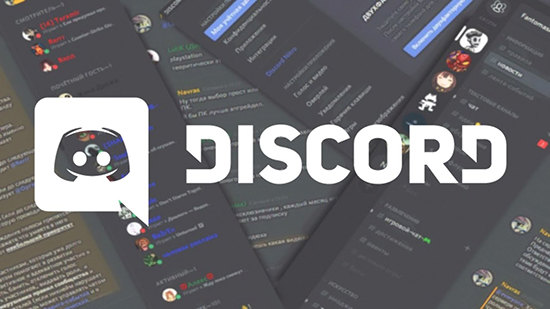
Для перехода в раздел настроек аккаунта используется специальная кнопка, которая расположена возле имени пользователя. В разделе настроек можно выполнять следующие действия:
- изменять регистрационные данные, как логин, пароль, или указанное в приложении имя;
- временно отключать или удалять аккаунт;
- включить функцию подтверждения личности при входе;
- настроить параметры конфиденциальности учетной записи;
- подключить игры;
- настроить оборудование для максимально корректной работы.
В приложении есть ряд функций, которые лучше настроить сразу для более комфортной работы в последующем.
- Отключить функцию захвата экрана в разделе Use our latest technology to capture your screen. Эта опция всегда активна по умолчанию после установки программы. Во время разговора она сильно снижает производительность устройства.
- Настроить функцию активации голосом. Эта опция позволит быстро открыть нужный чат для отправки сообщения.
- Настроить кнопку активации. Опция позволит пользоваться программой по принципу рации. Для отправки голосового сообщения достаточно будет нажать на соответствующую кнопку и надиктовать сообщение.
- Функция оверлей используется в играх и помогает видеть статистику активных пользователей и переписку в чате. Если пользователь не играет активно в игры или не пользуется данной функцией, ее лучше отключить для улучшения производительности.
- Настроить уведомления. По умолчанию активны, как визуальные, так и звуковые уведомления, которые сигнализируют о любых действиях пользователей в чатах. Чтобы сообщения постоянно не выскакивали на экране, уведомления можно отключить или настроить под свои потребности для максимально комфортной работы.
- Настроить горячие клавиши. Приложение позволяет быстро перейти в нужный чат или раздел при помощи горячих клавиш, настройка которых сделает использование сервиса максимально комфортным.
- Настройки внешнего вида. Чтобы личный аккаунт был привлекательным для пользователя сразу после регистрации стоит выбрать привлекательную тему и цветовую схему.
- Если дискордом пользоваться на компьютере, можно также активировать запуск программы сразу после загрузки системы. Такая функция позволит не пропустить важных сообщений.
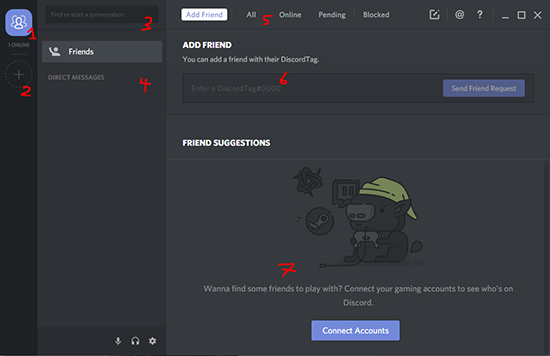
Возможности Discord
Основной процесс работы с приложением достаточно прост. Пользователь либо создает свой собственный сервер, либо подключается уже к готовой комнате. После этого он без проблем может приглашать других людей на канал и общаться с собеседниками.
Основной функционал описываемого софта выглядит следующим образом:
Вне зависимости от используемой платформы и версии приложения, его функционал не отличается. Более того, кроссплатформенность позволяет пользователям девайсов под управлением различных операционных систем без проблем общаться друг с другом.
Особенности программы
Достоинств у мессенджера очень много. Синхронизация с играми позволяет быстро найти себе команду, чтобы начать играть и получать ещё больше удовольствия от любимой игры. Гибкая система опций позволяет в голосовом чате задать индивидуальную громкость микрофона каждому из участников в отдельности.
Если нужно, вы легко сможете усилить громкость тому кого плохо слышно и на оборот понизить если кто-то через чур громкий. В голосовой чат можно пригласить бота, который на фоне вашей беседы будет проигрывать вашу любимую музыку. Слышать будут ее все участники вашего чата.









